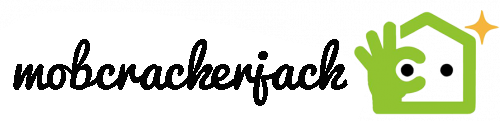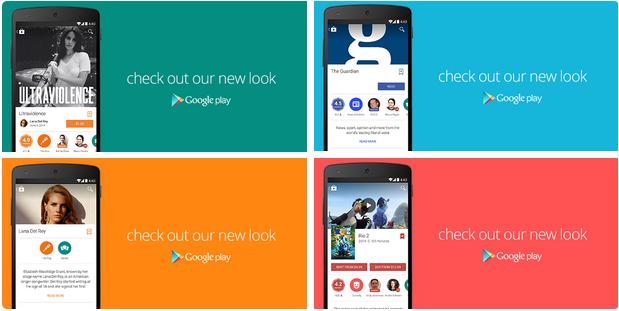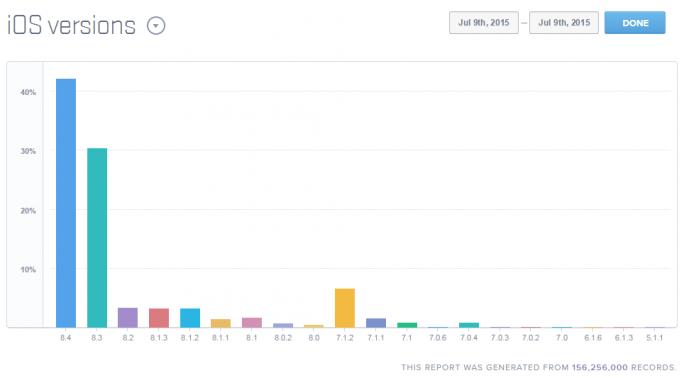SD-Karte als interner Speicher
Speicherkarten für Smartphones & Handys kaufen
Speicherkarten für Handys – externer Speicher für das Smartphone
Mit Speicherkarten Handys mit zusätzlichem Speicherplatz ausrüsten ist sinnvoll. Moderne Multimedia-Formate wie Handyfotos, Musik oder Videoclips in guter Qualität benötigen viel Speicherplatz, auf dem Gerätespeicher verlangsamen sie das Smartphone. Und mit externen Speicherkarten sind die persönlichen Daten auch bei defektem Handy sicher.
Mit Speicherkarten Handys oder Tablets um externen Speicher zu erweitern, ist fast schon Standard. Die meisten Smartphones sind mit Steckplätzen für die winzigen, aber geräumigen Speicherkarten ausgerüstet, die auch als microSD-Karten bekannt sind. Auf den kleinen Speicherkarten fanden bei SD-Karten der ersten Generation nur 2 GB Daten Platz, inzwischen kann man mit neuesten Speicherkarten Smartphones auf mehr als ein Terabyte erweitern – das entspricht der Festplatte eines großzügigen Laptops.
Speicherkarten für Smartphones lagern voluminöse Daten aus
Hochauflösende Handyfotos, kristallklare Videos, umfangreiche Musiksammlungen oder gewichtige Dokumente lassen sich samt und sonders auf dem Handy empfangen, erzeugen und verwahren. Die mobilen Geräte sind Computer im Taschenformat, auf denen kritische und liebe Daten mitgeführt werden. Sind auf dem internen Speicher des Smartphones zu große Datenmengen eingelagert, wirkt sich das irgendwann auf die Leistung aus. Ladezeiten und Ausführung von Apps verlangsamen sich. Mit Speicherkarten Smartphones oder Tablets um oft beträchtlichen „Stauraum“ zu erweitern, beugt dem vor. Auch Apps können zum Teil auf der Speicherkarte installiert und von dort aus ausgeführt werden.
Speicherkarten als Sicherheitsfaktor: Wenn das Handy platt ist
Ein zweiter Vorteil der kleinen Karten ist, dass sie dir und deinen Daten ein Sicherheitsnetz bieten. Ist das Handy erheblich beschädigt, lässt es sich oft nicht wieder starten. Damit ist der Zugriff auf die Daten erschwert bis unmöglich, außerdem können Dateien im Gerätespeicher durch eine Fehlfunktion des Smartphones beeinträchtigt werden. Was nicht in der Cloud zusätzlich gesichert wurde, ist dann verloren – es sei denn, die Fotos, Filme und Chat-Protokolle wurden regulär immer auf der Speicherkarte gespeichert. Diese lässt sich einfach herausnehmen und in das neue Handy einsetzen.
Kriterien beim Kauf von Speicherkarten
Beim Kauf einer Speicherkarte für das Smartphone kommen verschiedene Aspekte ins Spiel. Die Karte muss zum Geräteslot passen, aber auch hinsichtlich der Datenübertragungsrate und Kapazität ausreichend sein.
Formate für Speicherkarten
Speicherkarten für Smartphones sind in drei Formaten im Handel. Neben den etwas größeren SD-Karten in Abmessungen von 32 x 24 x 2,1 mm sind vor allem miniSD-Karten mit 20 x 21,5 x 1,4 mm und microSD-Karten mit 11 x 15 x 1,0 mm geläufig. Vielen Speicherkarten werden Adapter beigegeben oder diese lassen sich separat erwerben, um die Karte an vorhandene Slots im Smartphone, Tablet oder PC anzupassen.
Datenkapazität
Die externen Speicherkarten der ersten Generation waren noch klein – moderne Speichererweiterungen können ein Smartphone um eine Kapazität von 16 bis 1.024 GB aufrüsten. Schon mit 16 GB nimmt die Speicherkarte tausende von Fotos im JPG-Format auf, zudem ein zweistündiges Video in höchster Full-HD-Qualität. Das gibt dir eine Vorstellung davon, was mit einer microSD-Karte mit 128 oder 256 GB Speicherkapazität möglich ist. Vor dem Kauf solltest du allerdings nachsehen, ob dein Smartphone ein maximales Limit für die Größe der Speicherkarte setzt.
Zugriffsgeschwindigkeit
Wichtig ist auch die Geschwindigkeit für das Schreiben und Lesen von Daten. Die Speichergeschwindigkeit wirkt sich vor allem bei der Erstellung von Filmen in hoher Qualität oder Serien-Fotografien aus; die Lesegeschwindigkeit macht sich bemerkbar, wenn du Daten von der Speicherkarte im PC oder Laptop auslesen möchtest. Durchschnittliche Speicherkarten erbringen Geschwindigkeiten, die zwischen 80 und 100 MB/s liegen, schnelle SD-Karten kommen auf 170 MB/s, und mit dem CFexpress-Standard sind professionelle Datenverarbeitungsraten von bis zu 1.750 MB/s erreichbar.
Speicherkarten für Smartphone oder Tablet online kaufen
Mehr Platz für die Lieblingsfotos, deine Chats und Playlists oder rasante Computerspiele bietet dir eine Speicherkarte fürs Handy. Die kompakten microSD-Karten können mühelos mit einem Laptop mithalten, auch hinsichtlich der Datenverarbeitung. Stöbere im Onlineshop durch die große Auswahl leistungsstarker Speicherkarten und bestell dir den externen Speicher, der zu deinem Smartphone passt, günstig und auf Rechnung nach Hause!
Speicherkarten Handys auf Raten kaufen und finanzieren
Finanziere Speicherkarten Handys einfach und flexibel mit bis zu 48 Monatsraten und wähle selbst die Höhe und Anzahl deiner monatlichen Raten (gegen Aufschlag, Bonität vorausgesetzt). Die neuesten Speicherkarten Handys auf Raten kaufen: Bei BAUR ohne umständliche Finanzierung über eine Bank. Du bezahlst gerne sofort? Du kannst Speicherkarten Handys auch auf Rechnung, per PayPal oder Sofortüberweisung (Klarna) bezahlen.
Kann man jede SD-Karte für jedes Smartphone nehme?
Kann ich nicht einfach meine SD-Karte ins neue Handy stecken und alles läuft? Nein. Android speichert auf einer SD-Karte von sich aus gar nichts, sondern jede App entscheidet selbst, was sie wo speichert.

Welche davon für Euer Gerät geeignet ist, müsst Ihr der jeweiligen Bedienungsanleitung entnehmen. Eine "Secure Digital High Capacity"-Speicherkarte (SDHC) gibt es mit 4 GB bis 32 GB Speicherplatz. Als Dateisystem kommt FAT16 zum Einsatz. Diese Art von SD-Karte ist auch mit einem älteren Android-Smartphone kompatibel.
Speicherkarte ist nicht gleich Speicherkarte, es gibt sie in verschiedenen Formaten. In Smartphones finden in der Regel microSD-Karten Platz. Doch auch hier gibt es Unterschiede, die es zu beachten gilt, denn nicht jedes Smartphone ist auch mit jeder microSD-Karte kompatibel.
25 verwandte Fragen gefunden
Welche SD-Karte für Android? Idealerweise verwenden Sie SD-Karten der UHS-Klasse 3. Wie die Speed Class ist auch die UHS Class auf der Karte aufgedruckt. Sie müssen aber darauf achten, dass Ihr Smartphone/Tablet mit dieser Technik umgehen kann. Der UHS-Standard ist ebenfalls auf den Karten aufgedruckt.
Welche Unterschiede gibt es bei SD-Karten? SD (SD 1.0 & 1.1): Die gewöhnliche „Secure Digital“-Karte hat eine maximal Kapazität von 2 Gigabyte. SDHC (SD 2.0): Auf „High Capacity“-Karten (dt. hohe Kapazität) sind bis zu 32 Gigbyte möglich. SDXC (SD 3.0): Mit „eXtend Capacity“-Karten (dt.
Was passiert wenn man die Speicherkarte aus dem Handy nimmt? Wird die Speicherkarte nicht ordnungsgemäß vom Telefon entfernt, kann dies zu einem Datenverlust auf der Karte führen.
Wie aktiviere ich die SD-Karte im Handy? Kurzanleitung: SD-Karte als internen Speicher einrichten
Öffnen Sie die Einstellungen und tippen Sie auf "Speicher". Wählen Sie Ihre eingelegte SD-Karte aus. Öffnen Sie das Drei-Punkte-Menü und gehen Sie auf "Speichereinstellungen". Tippen Sie auf die Option "Als intern formatieren".
Was passiert wenn ich die SD-Karte entferne? Bevor Sie eine SD-Karte aus dem Mobiltelefon nehmen, sollte unbedingt zuerst die SD-Karte ausgeworfen werden. Dazu sind folgende Schritte nötig: Wenn Sie die Karte entnehmen, ohne Sie zuerst auszuwerfen, können Daten verloren gehen. Sie können nun die SD-Karte aus dem Telefon nehmen.
Sind alle SD-Karten gleich? Speicherkarte ist nicht gleich Speicherkarte, es gibt sie in verschiedenen Formaten. In Smartphones finden in der Regel microSD-Karten Platz. Doch auch hier gibt es Unterschiede, die es zu beachten gilt, denn nicht jedes Smartphone ist auch mit jeder microSD-Karte kompatibel.
Warum passt meine microSD-Karte nicht? Dass Dein Smartphone die microSD nicht annimmt, kann auch daran liegen, dass sie nicht richtig im Slot sitzt. Entferne die Speicherkarte und puste den Schacht mit Druckluftspray einmal von Staub frei. Anschließend setzt Du die Karte wieder ein. Achte dabei darauf, dass die Karte einrastet.
Kann eine Speicherkarte zu groß sein? SD geht bis 2 GB, SDHC bis 32 GB und SDXC kann bis zu 2 TB groß sein. Beachten musst du nur, dass deine Kamera das jeweilige Format auch lesen kann.
Warum erkennt mein Handy die SD-Karte nicht mehr? Oftmals hat die SD-Karte im Slot schlichtweg keinen Kontakt zum Empfänger. Dann ist Sie zwar ins Gerät eingeschoben, kann aber keine Verbindung zu Ihrem Android-Smartphone herstellen. Helfen kann dann, die SD-Karte einmal herauszunehmen und wieder einzuschieben.
Hat jedes Handy eine microSD-Karte? Wichtig: Nicht jede microSD-Karte ist mit jedem Smartphone kompatibel. Die Karten gibt es in den Klassen SD (bis 2 GB), SDHC (2 bis 32 GB) und SDXC (64 GB bis 2 TB). Diese besitzen jeweils eigene Formatierungen, die nicht jedes Smartphone erkennt.
Sind alle microSD-Karten gleich groß? Nach der Kapazität richtet sich auch ihre Bezeichnung. microSD-Karten haben eine Kapazität von 2 GB. Formatiert sind sie mit dem FAT16-Dateisystem. microSDHC-Karten (Secure Digital High Capacity) zeichnen sich durch eine Kapazität von 4 GB bis zu 32 GB aus und sind mit dem FAT32-Dateisystem formatiert.
Wie viel kostet eine SD-Karte? Was kosten microSD-Karten? Kleinere microSD-Karten gibt es schon für wenige Euro: Karten mit 64 Gigabyte sind ab etwa 6 Euro zu haben, die getesteten Karten gehen bei etwa 18 Euro (128 Gigabyte) respektive etwa 35 Euro (256 Gigabyte) los.
Wie schalte ich die SD-Karte frei? Öffnen Sie die Einstellungen Ihres Android-Gerätes und tippen Sie unter „Gerätewartung“ auf „Speicher -> SD-Karte“. Gehen Sie anschließend im Übersichtsfenster auf das Dreipunkt-Menü rechts oben. Wählen Sie dort den Eintrag „Speichereinstellungen“ aus.
Wie kann ich bei Samsung die SD-Karte aktivieren? Wenn du die Speicherkarte auf dem Computer formatierst, ist sie möglicherweise anschließend mit dem Smartphone nicht mehr kompatibel. Öffne die Einstellungen. Tippe auf Gerätewartung. Tippe auf Speicher. In Android 9: Tippe oben rechts auf Weitere Optionen und auf Speichereinstellungen. ... Tippe auf SD-Karte.
Bei welchen Handys kann man den Speicher erweitern? Fast alle modernen Samsung Galaxy Smartphones geben dir die Möglichkeit, den Speicher mit einer SD-Karte extern zu erweitern – in den meisten Fällen mit einer microSD-Karte. Je nach Modell lässt sich der Speicher um bis zu 256 oder 512 GB aufstocken, bei einigen sogar um bis zu 1 TB!
Kann ich die SD-Karte einfach entfernen? Öffnen Sie im Android-Menü den Punkt "Einstellungen". Hier tippen Sie auf "Speicher", um zur Option "SD-Karte entfernen" zu kommen. Wählen Sie diese aus, um die Karte im System auszuwerfen. Nachdem Sie eine Bestätigung bekommen haben, können Sie die Micro-SD-Karte gefahrlos ausbauen.
Warum kann man nicht alle Apps auf SD-Karte verschieben? Sehr wahrscheinlich wirst du in den Android-Einstellungen Apps finden, bei denen der „Ändern“-Button nicht eingeblendet ist. In solchen Fällen lässt sich die App leider nicht auf die SD-Karte verschieben. Häufig handelt es sich dann um vorinstallierte Apps, Google-Dienste oder solche, die systemrelevant sind.
Was ist besser SD oder microSD? microSD Karten sind die kleinere Version der SD Karten, und der größte Unterschied zwischen den beiden ist der Formfaktor. Sie sind auch vielseitiger, da sie oft mit einem SD-Adapter erhältlich sind, mit dem Sie microSD Karten in Geräten verwenden können, die nur normal große SD Karten unterstützen.
Sind SD-Karten genormt? Speicherkarten nach dem Standard SDUC (von englisch Secure Digital Ultra Capacity ‚Sichere digitale ultra Kapazität') können eine Speicherkapazität zwischen 2 und 128 Terabyte haben. Der SDUC Standard wurde 2018 definiert und 2019 für Micro-SD-Karten erweitert.
SD-Karte als interner Speicher
Mit einer SD-Karte lässt sich der Smartphone-Speicherplatz erweitern. Wir zeigen, wie das bei Android-Geräten klappt.

Eine Speichererweiterung in Form einer SD-Karte ist immer dann sinnvoll, wenn Sie kaum noch Speicherplatz auf Ihrem Smartphone zur Verfügung haben. Android und SD-Karten führen dabei allerdings eine komplizierte Beziehung. Je nachdem, welches Smartphone von welchem Hersteller genutzt wird oder welche Android-Version Sie nutzen, kann das Ganze funktionieren oder wird eben direkt vom Hersteller verhindert. Samsung argumentiert z.B., dass die Auslagerung des internen Speichers ein Sicherheitsrisiko darstellt, da diese ja jederzeit vom Nutzer entfernt werden kann. Was Sie bei anderen Herstellern tun können und was "Adoptable Storage" überhaupt ist, erfahren Sie in unseren tipps+tricks.
Achtung: Alle vorhandenen Daten der SD-Karte werden bei der Einrichtung als interne Speicherkarte durch das Formatieren vorab gelöscht.
Adoptable Storage: SD-Karte als internen Speicher nutzen
Android hat im Vergleich zu Apples iOS schon immer externe Speicher- und SD-Karten unterstützt. Seit Android 6.0 Marshmallow gibt es darüber hinaus die Möglichkeit, den internen Speicher mit der SD-Karte zusammenzuführen. Dadurch fungiert die Karte ebenso als nicht entfernbarer Speicher, bildet also mit dem bereits vorhandenen eine gemeinsame Speichereinheit. Die Bezeichnung dafür ist "Adoptable Storage".
Grundsätzlich benötigen Sie ein Smartphone mit einem microSD-Slot und Android ab Version 6.0. Zudem entscheiden die Hersteller der unterschiedlichen Smartphones, ob sie das zulassen oder nicht. Samsung, Sony, LG und Huawei lehnen die Unterstützung von Adoptable Storage grundsätzlich ab. Andere Hersteller wie HTC, Lenovo oder Xiaomi ermöglichen die Erweiterung jedoch. Ob Ihr Smartphone die Funktion unterstützt, können Sie in den Einstellungen der SD-Karte einsehen. Wie das genau funktioniert, zeigen wir Ihnen in unserer Schritt-für-Schritt-Anleitung.
Hinweis: Wenn die Speicherkarte nicht mehr funktioniert, dann sind alle Daten weg. Aus diesem Grund sollten Sie regelmäßig Ihre Daten anderweitig sichern.
Das sollten Sie bei der Speichererweiterung beachten
Wir empfehlen, regelmäßig ein Backup Ihrer Daten zu machen, da bei einer defekten microSD-Karte oder einem kaputten Smartphone Ihre Daten weg sind. Legen Sie auch vor dem Verschieben Ihrer Daten auf die SD-Karte vorsichtshalber ein Backup an, falls bei dem Prozess etwas schief geht.
Die als interner Speicher eingerichtete SD-Karte sollte außerdem während des Betriebs nicht aus dem Smartphone entnommen werden. Eventuell liegen wichtige Funktionen auf der Karte, was zu Fehlfunktionen des Smartphones führen könnte. Deshalb wird die Erweiterung auch von vielen Herstellern unterbunden.
So wählen Sie die richtige SD-Karte für Ihr Smartphone
Auf einer microSD-Karte finden Sie viele Zahlen, Symbole und Buchstaben. Es ist wichtig zu wissen, was sie bedeuten, denn das macht es viel einfacher, die richtige Option für Sie auszuwählen. Es gibt viele verschiedene Spezifikationen, um die Geschwindigkeit und Leistung von microSD-Karten zu klassifizieren, und die meisten Karten haben mindestens zwei dieser Klassifizierungen zusätzlich zu den reinen Lese-/Schreibgeschwindigkeiten, die für die Karte angegeben sind. Hier finden Sie eine Übersicht über diese Formate und darüber, welche davon besser sind als andere:
Video-Geschwindigkeitsklasse : Diese Klasse, die durch ein stilisiertes V , gefolgt von Zahlen von 6 bis 90 , gekennzeichnet ist, ist eines der neueren Klassifizierungssysteme und wurde speziell für die Aufnahme von ultrahochauflösenden Videos entwickelt. V30 beginnt bei einer Schreibgeschwindigkeit von 30 MB/s, V60 bei 60 MB/s und V90 bei 90 MB/s. Sofern Ihr Handy jedoch keine 8K-Videos aufnimmt, benötigen Sie wahrscheinlich keine V90-Karte.
: Diese Klasse, die durch ein , gefolgt von Zahlen , gekennzeichnet ist, ist eines der neueren Klassifizierungssysteme und wurde speziell für die Aufnahme von ultrahochauflösenden Videos entwickelt. V30 beginnt bei einer Schreibgeschwindigkeit von 30 MB/s, V60 bei 60 MB/s und V90 bei 90 MB/s. Sofern Ihr Handy jedoch keine 8K-Videos aufnimmt, benötigen Sie wahrscheinlich keine V90-Karte. UHS-Geschwindigkeitsklasse : Diese Klasse, die durch eine 1, 2 oder 3 in einem U gekennzeichnet ist, wird heute noch auf den meisten Karten verwendet. U1 beginnt bei einer Schreibgeschwindigkeit von 10 MB/s , U3 beginnt bei einer Schreibgeschwindigkeit von 30 MB/s , und beide sind für die meisten Android-Handys vollkommen ausreichend.
: Diese Klasse, die durch eine gekennzeichnet ist, wird heute noch auf den meisten Karten verwendet. beginnt bei einer Schreibgeschwindigkeit von , beginnt bei einer Schreibgeschwindigkeit von , und beide sind für die meisten Android-Handys vollkommen ausreichend. Geschwindigkeitsklasse : Dies war das ursprüngliche Klassifizierungssystem für SD-Karten und wird durch eine Zahl mit einem C angezeigt. Die höchste Klasse war Class 10 mit einer Schreibgeschwindigkeit von 10 MB/s. Praktisch jede Karte, die heute einen Kauf wert ist, liegt weit über dieser Geschwindigkeit , so dass sie heutzutage als Indikator für Leistung/Qualität nicht mehr so hilfreich ist.
: Dies war das ursprüngliche Klassifizierungssystem für SD-Karten und wird durch eine Zahl mit einem C angezeigt. Die höchste Klasse war mit einer Schreibgeschwindigkeit von 10 MB/s. Praktisch jede Karte, die heute einen Kauf wert ist, liegt , so dass sie heutzutage als Indikator für Leistung/Qualität nicht mehr so hilfreich ist. App-Leistungsklasse : Die App-Leistungsklasse kennzeichnet die MicroSD-Karten, die sich am besten für Smartphones und Tablets eignen. Die Einstufung A1 und A2 bedeutet, dass die Karte Apps öffnen und schnell verarbeiten kann. Die Einstufung A2 bedeutet mehr als das Doppelte der minimalen Lese- und Schreibgeschwindigkeiten, die mit Karten der Einstufung A1 möglich sind.
: Die App-Leistungsklasse kennzeichnet die MicroSD-Karten, die sich am besten für Smartphones und Tablets eignen. Die Einstufung und bedeutet, dass die Karte Apps öffnen und schnell verarbeiten kann. Die Einstufung bedeutet der minimalen Lese- und Schreibgeschwindigkeiten, die mit Karten der Einstufung möglich sind. Lesegeschwindigkeiten : Die Lesegeschwindigkeiten einer microSD-Karte werden auf unterschiedliche Weise angegeben. Manche geben einfach die theoretische Höchstgeschwindigkeit in Mbit/s auf der Karte an. Auf manchen Karten ist stattdessen ein XXXX-Schema angegeben, z. B. 633x oder 1000x. Dies stammt aus den Tagen der CD-ROM-Laufwerke, wo 1x 150kbps entspricht. 633x bedeutet also eine theoretische Lesegeschwindigkeit von 95Mbps und 1000x bedeutet ein Maximum von 150Mbps. Dieses Schema wird heute nicht mehr häufig verwendet, ist aber auf den microSD-Karten von Lexar zu finden.
: Die Lesegeschwindigkeiten einer microSD-Karte werden auf unterschiedliche Weise angegeben. Manche geben einfach die auf der Karte an. Auf manchen Karten ist stattdessen ein angegeben, z. B. 633x oder 1000x. Dies stammt aus den Tagen der CD-ROM-Laufwerke, wo 1x 150kbps entspricht. 633x bedeutet also eine theoretische Lesegeschwindigkeit von 95Mbps und 1000x bedeutet ein Maximum von 150Mbps. Dieses Schema wird heute nicht mehr häufig verwendet, ist aber auf den microSD-Karten von Lexar zu finden. Speicherkapazität : Die auffälligste Information auf einer microSD-Karte ist die Speicherkapazität. Die große Schrift mit der Zahl ist kaum zu übersehen und sagt Ihnen, was Sie wissen müssen. Denken Sie daran, dass eine 256-GB-Karte nicht genau so viel Speicherplatz bietet, da das Dateisystem etwas Platz benötigt.
: Die auffälligste Information auf einer microSD-Karte ist die Speicherkapazität. Die große Schrift mit der Zahl ist kaum zu übersehen und sagt Ihnen, was Sie wissen müssen. Denken Sie daran, dass eine nicht genau so viel Speicherplatz bietet, da das Dateisystem etwas Platz benötigt. Kartentyp : MicroSD-Karten sehen alle gleich aus, aber es gibt ein paar verschiedene Typen, die Sie kennen sollten. MicroSDHC-Karten (Secure Digital High Capacity) sind Karten mit geringer Kapazität (4 GB bis 32 GB). MicroSDXC-Karten (Secure Digital Extra Capacity) hingegen bieten alles, was darüber hinausgeht, und zwar in einem Bereich von 64 GB bis 1 TB. Ein sehr preisgünstiges Handy oder ein viel älteres Gerät unterstützt möglicherweise nur microSDHC-Karten, aber in den meisten Fällen müssen Sie sich keine Gedanken über den Kartentyp machen.
: MicroSD-Karten sehen alle gleich aus, aber es gibt ein paar verschiedene Typen, die Sie kennen sollten. (Secure Digital High Capacity) sind Karten mit geringer Kapazität (4 GB bis 32 GB). (Secure Digital Extra Capacity) hingegen bieten alles, was darüber hinausgeht, und zwar in einem Bereich von 64 GB bis 1 TB. Ein sehr preisgünstiges Handy oder ein viel älteres Gerät unterstützt möglicherweise nur microSDHC-Karten, aber in den meisten Fällen müssen Sie sich keine Gedanken über den Kartentyp machen. UHS-I oder UHS-II: Eine weitere Geschwindigkeitsangabe ist die UHS-BUS-Geschwindigkeit. Die meisten microSD-Karten sind mit den römischen Ziffern I oder II gekennzeichnet. Diese Kennzeichnung finden Sie meist auf U1- oder U3-Karten. UHS-II bietet theoretisch viel höhere Geschwindigkeiten und hat ein anderes Pin-Layout auf der Rückseite der Karte. Beachten Sie, dass die Abwärtskompatibilität kein Problem darstellt. Wenn Sie eine UHS-II-Karte zu einem Gerät hinzufügen, das nur UHS-I unterstützt, funktioniert sie auch ohne die Geschwindigkeitsvorteile.
Wenn Sie also eine Karte mit einer Übertragungsgeschwindigkeit von 100 MB/s, aber nur einer U3-Klasse sehen, ist es wahrscheinlich, dass diese Karte eine Lesegeschwindigkeit von 100 MB/s und eine Schreibgeschwindigkeit von 30 MB/s hat. Für die meisten Benutzer, die eine microSD-Karte nur zum Speichern von App-Daten, Musik und Filmen für die Offline-Wiedergabe verwenden möchten, reicht eine U1- oder U3-Karte wie die Samsung EVO Select vollkommen aus. Wenn Sie eine microSD-Karte jedoch als internen Speicher und für große Datenmengen verwenden möchten, sollten Sie sich für eine U3/V30- (30 MB/s) oder V60-Karte entscheiden, wie z. B. die Lexar Professional 1000x.
Die wichtigste Frage ist wohl aber, ob die Wahl einer microSD-Karte die Leistung Ihres Telefons verbessert. Die kurze Antwort lautet "ja". Wenn Sie Apps und Fotos auf Ihrer microSD-Karte speichern, dann speichert eine microSD-Karte mit höherer Geschwindigkeit Fotos schneller, verbessert die Datenübertragungsgeschwindigkeit beim Verschieben von Dateien zwischen Geräten und öffnet auf Ihrer microSD-Karte gespeicherte Apps schneller. Beachten Sie, dass das Öffnen von Apps auf microSD-Karten etwas langsamer sein kann, als wenn Sie sie auf dem internen Speicher Ihres Telefons speichern, da eine zusätzliche Kommunikationsebene zwischen Ihrem Telefon und der microSD-Karte erforderlich ist.
Wie Sie sehen, gibt es beim Kauf einer microSD-Karte viele Dinge zu beachten. Es lohnt sich auch, bei microSD-Karten auf renommierte Marken wie SanDisk, Samsung und Kingston zu setzen. Orientieren Sie sich auch an den Preisen dieser Marken - wenn Sie eine microSD-Karte eines anderen Unternehmens sehen, die fünfmal billiger ist als diese, sollten Sie vorsichtig sein, was ihre Qualität angeht.
So richten Sie die SD-Karte als internen Speicher ein
Hinweis: Unter neueren Android-Versionen, wie etwa Android 11, funktioniert die Formatierung der SD-Karte zu internem Speicher möglicherweise nicht. Ob es klappt, ist auch vom Smartphone-Hersteller abhängig. Immer mehr Hersteller entscheiden sich gegen diese Möglichkeit.
Folgen Sie unserer Schritt-für-Schritt-Anleitung oder schauen Sie sich die Kurzanleitung an.
1. Schritt: Öffnen Sie die Einstellungen und wählen Sie "Speicher" aus. Je nach Hersteller und Betriebssystem kann dieser Eintrag z.B. auch "Speicher und USB" heißen. × 2. Schritt: Ihnen wird unter "mobiler Speicher" die eingelegte SD-Karte angezeigt. Tippen Sie auf die SD-Karte. × 3. Schritt: Öffnen Sie das Menü über die drei Punkte oben rechts. × 4. Schritt: Tippen Sie auf "Speichereinstellungen". × 5. Schritt: Wählen Sie nun die Option "Als intern formatieren". × 6. Schritt: Lesen Sie sich die Warnhinweise durch und tippen Sie anschließend auf "SD-Karte formatieren". Der Vorgang dauert nun eine Weile. Danach haben Sie die Wahl, ob Daten vom internen Speicher auf die Speicherkarte verschoben werden sollen. Dort wählen Sie "Jetzt verschieben". Danach haben Sie erfolgreich Apps, Videos und Bilder auf die SD-Karte verschoben und diese als internen Speicher eingerichtet. ×
Daten von der SD-Karte zurück in den internen Speicher übertragen
Möchten Sie den umgekehrten Weg gehen, folgen Sie unserer Schritt-für-Schritt-Anleitung oder schauen Sie sich die Kurzanleitung an.
1. Schritt: Gehen Sie als erstes in die Anwendung "Eigene Dateien". × 2. Schritt: Dort tippen Sie anschließend auf "SD-Karte". × 3. Schritt: Neben den aufgelisteten Ordnern sehen Sie die Anzahl der Objekte, die sich in den jeweiligen Ordnern auf der SD-Karte befinden. Tippen Sie auf den Ordner, aus dem Sie Daten auf den internen Speicher übertragen möchten. × 4. Schritt: Wählen Sie schließlich die Daten aus, die Sie verschieben möchten. Wenn Sie einen Haken bei "Alle" setzen, markieren Sie automatisch den kompletten Ordner-Inhalt. Das ist besonders praktisch, wenn Sie große Datenmengen verschieben möchten. Tippen Sie dann unten links auf "Verschieben". × 5. Schritt: Navigieren Sie nun zu dem Ordner Ihres internen Speichers, in den Sie die Daten ablegen wollen. Abschließend gehen Sie auf "Hierher verschieben". ×
Kurzanleitung: SD-Karte als internen Speicher einrichten
Öffnen Sie die Einstellungen und tippen Sie auf "Speicher". Wählen Sie Ihre eingelegte SD-Karte aus. Öffnen Sie das Drei-Punkte-Menü und gehen Sie auf "Speichereinstellungen". Tippen Sie auf die Option "Als intern formatieren". Gehen Sie dann auf "SD-Karte formatieren". Warte Sie ab, bis der Vorgang beendet ist und wählen Sie anschließend aus, was auf die SD-Karte übertragen werden soll.
Kurzanleitung: Daten von SD-Karten in internen Speicher verschieben
Wechseln Sie in die "Eigenen Dateien" Ihres Smartphones. Tippen Sie auf "SD-Karte". In der Ordner-Ansicht sehen Sie, in welchen Ordnern sich wie viele Objekte auf der SD-Karte befinden. Gehen Sie auf den Ordner, aus dem Sie Daten verschieben möchten. Markieren Sie die gewünschten Daten und tippen Sie dann unten links auf "Verschieben". Gehen Sie zu dem Ordner, in den die Daten verschoben werden sollen. Tippen Sie abschließend auf "Hierher verschieben".
Feedback zum Tipp Feedback zum Tipp × Feedback senden Grund der Kontaktaufnahme Fehler melden Tipp veraltet Sonstiges Deine Mitteilung in einem Satz Bitte geben Sie eine Zusammenfassung ein. Deine ausführliche Mitteilung Bitte geben Sie Ihre Mitteilung ein. Wie dürfen wir Dich bei Nachfragen kontaktieren? Dein Vor- u. Nachname Bitte geben Sie Ihren Namen ein Deine E-Mail-Adresse Bitte geben Sie Ihre E-Mail-Adresse ein. Ungültige Adresse. Absenden Vielen Dank. Ihre Nachricht wurde erfasst. Schließen